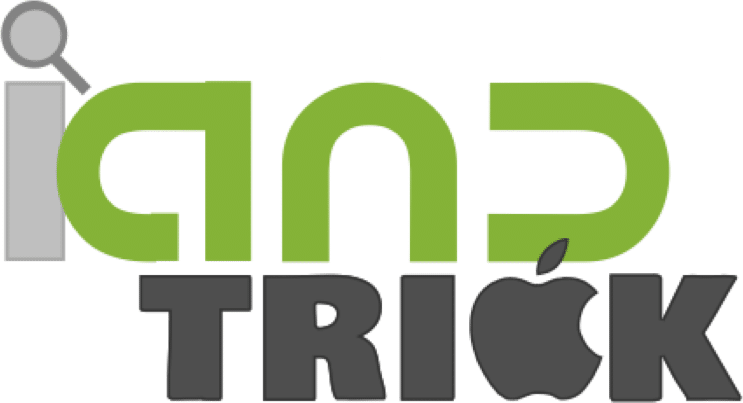How to ทำอย่างไรถ้าแล็ปท็อปของคุณค้าง
แล็ปท็อป ถือเป็นเครื่องมือเทคโนโลยีที่หลายๆคนเลือกใช้งาน เพราะเป็นอุปกรณ์ ที่เพิ่มความสะดวกสบายแถมยังพกพาสะดวก แล้วแล็ปท็อปของคุณทำงานช้าหรือค้างระหว่างใช้งานอยู่หรือไม่? หากคอมพิวเตอร์ของคุณตอบสนองช้าหรือค้าง เราขอนำเสนอวิธีการกู้คืนจากปัญหาที่เกิดขึ้นและแนวทางป้องกันไม่ให้เกิดขึ้นในอนาคต
วิธีแก้ปัญหาและป้องกันไม่ให้แล็ปท็อปค้าง
- ให้เวลาสักครู่เพื่อรอเครื่องประมวลผล หากคุณกำลังทำงานที่ต้องใช้ CPU มากเป็นพิเศษบางครั้งสิ่งต่าง ๆอาจค้างไปชั่วขณะทำให้คุณคิดว่าแล็ปท็อปของคุณค้างอย่างถาวร ให้รอสักครู่เพราะเครื่องอาจกำลังประมวลผลอยู่
- กำจัดโปรแกรมที่ก่อให้เกิดปัญหา หาก Windows ไม่กู้คืน (หรือเริ่มค้างอีกครั้งหลังจากกู้คืน) ให้กดคำสั่งผสมนี้บนแป้นพิมพ์ : Ctrl + Alt + Delete แล้วเลือกตัวเลือกจัดการงานจากหน้าจอ จากนั้นคุณสามารถรีสตาร์ทโปรแกรมเพื่อทำงานต่อได้ และหากไม่ได้ผล คุณอาจต้องถอนการติดตั้งโปรแกรมนั้น
- ตรวจสอบตัวจัดการงานของเบราว์เซอร์ของคุณ บางครั้งแล็ปท็อปของคุณทำงานได้ดี แต่เบราว์เซอร์อาจติดขัดในบางหน้า Windows อาจแจ้งให้คุณทราบว่าเบราว์เซอร์ของคุณไม่ตอบสนอง แต่ถ้าคุณต้องการทราบเกี่ยวกับสาเหตุคุณอาจต้องเจาะลึกลงไปใน Chrome ให้กด Shift + Esc เพื่อดูตัวจัดการงานของ Chrome
- Reboot หากกด Ctrl + Alt + Delete ไม่ทำงานแสดงว่าโน๊ตบุ๊คค้าง และวิธีแก้ปัญหาที่จะทำให้คอมพิวเตอร์กลับมาทำงานอีกครั้งคือการฮาร์ดรีเซ็ต กดปุ่มเปิด / ปิดค้างไว้จนกว่าคอมพิวเตอร์ของคุณจะปิดจากนั้นกดปุ่มเปิด / ปิดอีกครั้งเพื่อ boot การเริ่มเครื่องใหม่อีกครั้งหนึ่ง
- ตรวจสอบความน่าเชื่อถือ หากคุณยังไม่สามารถระบุสาเหตุของการค้างได้ เราขอแนะนำให้ตรวจสอบความน่าเชื่อถือของ Windows ซึ่งเป็นเครื่องมือรายงานข้อผิดพลาดที่ไม่ค่อยมีคนรู้จักซึ่งฝังอยู่ในการตั้งค่าของ Windows เปิดเมนูเริ่มค้นหา ‘ความน่าเชื่อถือ’ แล้วคลิกตัวเลือก ‘ดูประวัติความน่าเชื่อถือ’ ที่ปรากฏขึ้นจะเห็นกราฟความน่าเชื่อถือของพีซีของคุณตลอดเวลาพร้อมบันทึกข้อขัดข้องและปัญหาอื่น ๆ ควบคู่ไปกับการอัปเดตและแอปพลิเคชันที่ติดตั้งใหม่ มีตัวเลือกในการดูรายละเอียดทางเทคนิคหรือตรวจสอบฐานข้อมูลของ Microsoft เพื่อหาแนวทางแก้ไขปัญหา รายละเอียดเหล่านี้
- ระวังความร้อนสูงเกินไป ความร้อนที่มากเกินไปมักจะทำให้แล็ปท็อปค้างเปิดไม่ได้ และหากอุณหภูมิ 90 องศาเซลเซียสขึ้นแสดงว่าคอมพิวเตอร์ของคุณร้อนเกินไป
- ทดสอบแรมของคุณ หน่วยความจำที่ไม่ดีอาจเป็นตัวการของเครื่องทำงานช้าได้ ดังนั้นหากคุณสงสัยว่าอาจมี RAM stick ที่ล้มเหลวก็ถึงเวลาเรียกใช้การทดสอบ เปิดเมนูเริ่มและค้นหาเครื่องมือวินิจฉัยหน่วยความจำของ Windows มันจะรีบูตแล็ปท็อปและทดสอบหน่วยความจำเพื่อแจ้งให้คุณทราบหากพบปัญหา หากการทดสอบทั้งหมดออกมาว่าคุณมี RAM ไม่เพียงพอให้กด Ctrl + Shift + Esc เพื่อเปิดตัวจัดการงานในครั้งถัดไปที่คุณประสบปัญหาและคลิกแท็บประสิทธิภาพ หากหน่วยความจำของคุณเต็มอาจถึงเวลาอัปเกรด
หากทุกอย่างไม่ได้ผลให้ติดต่อผู้เชี่ยวชาญ
ถ้าดูเหมือนวิธีที่เราแนะนำข้างต้น ไม่สามารถแก้ปัญหาได้ แล็ปท็อปของคุณอาจมีปัญหาที่ฮาร์ดแวร์ที่ไม่สามารถแก้ไขได้ด้วยตัวเอง และหากเครื่องของคุณยังอยู่ในระยะประกันโปรดติดต่อผู้ผลิตเพื่อขอรับบริการ หากเมนบอร์ดเสีย หรือโน๊ตบุ๊คค้างจอดํา ซึ่งคุณก็สามารถแก้ไขได้ผู้ผลิตอาจเปลี่ยนใหม่ให้ฟรี แต่ถ้าประกันหมดอายุไปนานแล้วให้หาร้านซ่อมที่ดีในพื้นที่ของคุณและดูว่าพวกเขาสามารถวินิจฉัยปัญหาได้หรือไม่ คุณอาจจะต้องจ่ายค่าใช้จ่ายสำหรับการซ่อมแซมนั้น